Что входит в комплект корпуса компьютера
Системный блок современного компьютера включает в себя несколько частей (комплектующих), каждая из которых выполняет свои функции:
- Корпус;
- Блока питания;
- Материнская плата;
- Процессор;
- Оперативная память:
- Жёсткий диск и/или
- SSD накопитель;
- Видеокарта (опционально);
- CD/DVD/Blu Ray привод (опционально);
- Wi-Fi модуль (опционально);
- Других необязательных компонентов.
Корпус
Корпус со снятыми стенками. Готовится к насыщению компонентами :) Корпус со снятыми стенками. Готовится к насыщению компонентами :)Корпус системного блока защищает внутренние компоненты от внешних воздействий - кошка не засунет лапки, а ребёнок не замкнет дорогую электронику гвоздём.
Также современный корпус выполняет декоративную функцию: некоторые модели выполнены из калёного стекла (или оргстекла), через которое видна вся внутренняя красота 🙂
Существуют корпуса различных размеров, а самый ходовой - это Midi Tower . Для желающих сэкономить место существуют специальные мини-корпуса, однако, при сборке такого компьютера нужно учитывать размеры видеокарты (видеокарты бывают разных размеров) и количество устанавливаемых накопителей (памяти).
Выбор корпуса - дело вкуса будущего владельца компьютера.
Блок питания
Блок питания Corsair CV650. Выходгая мощность 650 ватт (625 ватта при напряжении 12 вольт) Внутри коробки - железная мощь, которая запитает требовательные процессор и видеокарту. Блок питания я покупал с запасом на будущее. У конкретной модели множество разъёмов питания, должно хватить для всех потребителей, и останется про запас Блок питания Corsair CV650. Выходгая мощность 650 ватт (625 ватта при напряжении 12 вольт)Блок питания снабжает электричеством все компоненты системного блока. От блока питания поступает энергия как на внутренние компоненты (будут рассмотрены далее), так и на внешние устройства - клавиатуру, мышь, флешки и т.д.
Монитор, принтер и колонки питаются от отдельных кабелей
Блок питания принимает входное переменное напряжение 220В (в других странах - другое), а потребители получают постоянный ток разных напряжений - 3.3В, 5В и 12В. Чем ближе к заданным значениям выдаваемое блоком питания напряжение, тем он качественнее, тем дороже блок питания. Про выбор блока питания говорим здесь:
Материнская плата
Моя материнская плата на 2021 год - Asrock H570M Pro4 Моя материнская плата на 2021 год - Asrock H570M Pro4Материнская плата (Motherboard) объединяет все компоненты системного блока.
На материнскую плату устанавливается процессор, оперативная память и видеокарта, подключаются накопители - жёский диск и (или) SSD.
На материнскую плату поступает напряжение от блока питания, а через отдельный разъём подключается питание процессора.
Для процессоров Intel и AMD используются разные материнские платы, поскольку у процессоров разные разъёмы подключения (так называемые сокеты ). Кроме этого, с выходом новых процессоров, разъём для подключения процессора меняется. Как выбрать материнскую плату я рассказываю в статье здесь:
Выбор материнской платы на LGA1200: Asrock H570M Pro4 за 10 тысяч рублейПроцессор
Процессор (CPU) называют "мозгом" компьютера. Процессор состоит из миллиардов малюсеньких транзисторов, расположенных на небольшой пластине (кристалл) размером в несколько сантиметров.
Процессор производит вычислительные операции над целыми числами и числами с плавающей точкой, а также выполняет логические действия. При вычислениях процессор обменивается данными с быстрой оперативной памятью, получая из неё задачи и отдавая в неё результаты.
Выбор современного процессора - это ответ на вечный вопрос: Intel или AMD? И та, и другая компания выпускают хорошие процессоры, потому при выборе нужно ориентироваться на бюджет и спектр планируемых задач. И у Intel, и у AMD есть множество универсальных моделей, которые подойдут для большинства сценариев использования компьютера.
Выбор корпуса компьютера может показаться простой операцией. Важно, чтобы она выглядел красиво, не так ли? Не совсем так. Хотя он практически не влияет на производительность, это ключевая часть компьютера. Пора научиться выбирать корпус компьютера.
С чего начать выбор компьютерного корпуса
В ассортименте компьютерных магазинов Вы найдете тысячи моделей корпусов. Просмотр каждого займёт много времени. Всё, что вам нужно сделать, это следовать приведенным ниже критериям. Таким образом, вы быстро найдете конструкцию, которая будет соответствовать вашим ожиданиям.
Совместимость компьютерного корпуса
Поскольку вы спрашиваете себя: «Какой компьютерный корпус выбрать?», вероятно, у вас уже есть все компоненты. Первым, самым важным критерием является совместимость выбранных компонентов с потенциальным корпусом. Что это значит?
Прежде всего, обратите внимание на формат, в котором находится ваша материнская плата. Если у вас игровая модель, это, скорее всего, формат ATX, в то время как более дешевая модель, вероятно, является mATX. Может быть, это звучит сложно, но в самых популярных корпусах можно установить любую.

Ещё одна важная вещь – совместимость с графической картой и охлаждением процессора. Здесь также нечего бояться: производители графических процессоров и кулеров для процессоров стремятся обеспечить совместимость компонентов с большинством корпусов. Проблемы начинаются, когда вы выбираете водяное охлаждение. Не везде вы найдете информацию о том, какой радиатор можно установить в корпусе. Самым безопасным решением является выбор более крупного корпуса для компьютера.
Последний аспект касается блока питания. Хотя в этом случае вероятность ошибки наименьшая, стоит об этом помнить, особенно если Вы хотите выбрать корпус по-меньше. Существуют два типа блоков питания – ATX и SFX, первые из которых являются более крупными и популярными. Большинство корпусов подходят для обоих форматов, в то время как SFX предназначен для более компактных конструкций.
Собственные критерии
Вы должны задать себе ещё один очень важный вопрос. Что вы ожидаете от корпуса? Некоторые ищут конструкцию, которая ошеломит друзей. Другие выбирают тихие корпуса, которые эффективно подавляют звуки изнутри. Что ищете Вы?
Типы компьютерных корпусов
Прежде чем идти дальше, давайте разделим корпуса по их размеру и конструкции. Как вы знаете из предыдущей части руководства, совместимость с компонентами очень важна при выборе корпуса. Производители хотят, чтобы выбор был как можно более простым, и именно поэтому было создано это разделение. Благодаря этому, Вы с самого начала сможете оценить, совместим ли корпус с вашими компонентами или нет.

Типов компьютерных корпусов – дюжина или около того. Ниже мы представляем самые популярные и интересные типы:
Корпуса Big Tower
Корпуса Big Tower – одна из самых больших конструкций. Если вы решите использовать такой корпус, в большинстве случаев вам не нужно беспокоиться о совместимости с компонентами. Они даже подходят к мощным 420-мм радиаторам от жидкостного охлаждения.
Для таких корпусов вам подходят источники питания в формате ATX и SFX. Когда дело доходит до материнских плат, подавляющее большинство этих моделей будут соответствовать форматам:
Из-за их размера, эти платы рекомендуются энтузиастам и профессионалам. Вы можете подключить даже несколько графических карт, десяток дисков и высокопроизводительные схемы охлаждения процессора. Они часто имеют 8 или более слотов для карт расширения. Интересным примером такого корпуса является be quiet! Dark Base Pro 900, в котором вы даже можете изменить положение лотка на материнской плате.
Корпуса Middle Tower
Это наиболее часто выбираемые корпуса. Их размеры немного меньше, чем у их предшественников, но вы также можете поместить в них большинство компонентов. Почти каждый из них совместим со стандартными 240-мм радиаторами, а также с блоками питания ATX и SFX. Когда дело доходит до материнских плат, почти во всех моделях вы поместите формат ATX, и даже крупнее.
Наиболее распространенные совместимые форматы:
Благодаря своей популярности, корпуса Middle Tower, такие как SilentiumPC Armis AR7 TG-RGB, будут хорошо работать в составе игрового компьютера. В нём можно разместить две графические карты и большинство башенных охладителей.
Но, уже для этих корпусов, стоит проверять размеры. Некоторые более длинные карты, более крупные кулеры с большим профилем или более высоким охлаждением могут быть несовместимы с ними. Как правило, у них есть 7 слотов для карт расширения.
Корпуса Mini Tower
Корпуса Mini Tower – второй по популярности формат. Они меньше «средней башни», поэтому количество совместимых компонентов также уменьшается. Эти конструкции уже поддерживаются в основном кулерами с одним вентилятором, обычно 120 мм. С другой стороны, источники питания ATX будут вписываться в подавляющее большинство моделей Mini Tower. Некоторые из них по-прежнему содержат материнские платы в формате ATX, но лидером является формат mini-ITX.
Наиболее распространенные совместимые форматы:
Корпуса Mini Tower чаще всего используются в мультимедийных компьютерах, из-за их компактных размеров. Большинство из них имеют 4 слота для карт расширения, хотя, например, Fractal Design Define Mini C TG имеет 5 слотов. Графические карты длиной до 350 мм должны быть совместимы с большинством моделей.
Корпуса SFF (Small Form Factor)
Корпуса SFF – довольно редкий стандарт. Они узкие, не слишком глубокие, но относительно высокие. Источник питания должен быть в формате SFX, а материнская плата в формате mini-ITX.
Он также вынуждает использовать короткие видеокарты длиной до 350 мм, хотя, например, Phanteks Enthoo Evolv Shift X, который позволяет горизонтальную установку графического процессора, вместит карту длиной почти 53 см.
Корпус кубического типа
Кубики, такие как Sharkoon CA-I, одни из самых небольших. Материнские платы должны быть в формате micro-ATX или mini-ITX, они будут время от времени совпадать с форматами ATX. Графические карты длиной до 300 мм могут вписаться в большинство конструкций. Эти корпуса предназначены в основном для мультимедийных компьютеров или для создания домашних NAS-серверов.
Корпуса HTPC
Корпуса HTPC используются для простых мультимедийных компьютеров, которые функционируют как смарт-камера, DVD-плеер или проигрыватель Blu-ray. Некоторые из них, такие как SilverStone MILO, даже похожи на видеомагнитофоны.
Из-за их размеров, графические карты обычно не устанавливаются. Охлаждение процессора может быть не более нескольких сантиметров. Чаще всего устанавливают материнские платы в формате mini-ITX или microATX.
Какой компьютерный корпус искать
Вы уже знаете, какой тип корпуса выбрать для совместимости с вашими компонентами. Давайте теперь обсудим вещи, на которые стоит обратить внимание. На первый взгляд, это могут быть «мелкие детали», но нет ничего более далеко от правды.
Позаботьтесь об источнике питания
Начнем с двух проблем, связанных с электропитанием. Прежде всего, не берите корпуса с блоком питания в комплекте. В подавляющем большинстве они имеют неизвестного производителя, часто без основных гарантий. Я не думаю, что нужно напоминать, чем это может угрожать? Конечно, лучше купить новый блок питания.
Вторая проблема – расположение источника питания в корпусе. В настоящее время вы можете встретить два варианта:
- Источник питания, установленный на верхней части корпуса, с вентилятором вниз (внутрь корпуса)
- Источник питания, установленный на нижней части корпуса, с вентилятором вниз (вне корпуса)
Конечно, второй вариант более выгоден, потому что вентилятор имеет постоянный доступ к холодному воздуху снаружи корпуса. В первом варианте источник питания будет охлаждаться воздухом, который уже нагрет другими компонентами компьютера.

Фильтры для защиты от пыли
Очень важно правильно защитить корпус. Со временем пыль оседает на вентиляторах и радиаторах, снижая их эффективность и приводя к значительному снижению производительности компонентов – в первую очередь, процессора и графической карты. Поэтому стоит обратить внимание на то, имеет ли корпус фильтры вообще, сколько и в каких местах.
Наиболее распространенными являются сетчатые фильтры (часто с дополнительной губкой на передней части корпуса). Стоит помнить, что первый из них, как правило, не должен выниматься из корпуса.
Почти в каждом корпусе Вы найдёте сетчатый фильтр спереди. Также хорошо если фильтр установлен в нижней части корпуса, в том месте, где будет вентилятор блока питания. Почти все места, где у вас есть возможность размещения вентиляторов, должны быть защищены фильтром – исключением является задняя часть корпуса.
Также обратите внимание на возможность удаления фильтров из корпуса – возможно ли это и простой ли доступ к ним. Не забудьте очищать их время от времени, иначе они могут серьезно ограничить поток воздуха.
Вентиляторы компьютерного корпуса
В случае с вентиляторами необходимо учитывать многие аспекты. Прежде всего, ваши ожидания в отношении корпуса. Если вы хотите, чтобы ваши компоненты работали в оптимальных условиях, выберите модель с большим количеством вентиляторов – три или четыре. Если ожидаете спокойной работы на компьютере? Вентиляторов должно быть меньше – один или два.
Однако, это не универсальное правило. Их качество и размер также важны. Большие вентиляторы (например, 140 мм) достигают такого же уровня расхода воздуха, что и более мелкие модели (например, 120 мм или 90 мм), при более медленном движении. Что это значит? Точно, что они работают тише.
Панель портов
Какие порты должны быть на корпусе, зависит от ваших требований. Стандартом сегодня являются порты USB, а также разъемы для микрофона и наушников. Если вы занимаетесь фотографией или обработкой видео, вам также понадобится устройство для чтения SD-карт. Кроме того, довольно популярно устанавливать контроллер вращения. С его помощью вы можете легко управлять скоростью вращения вентилятора. Также может быть полезно иметь выход HDMI, к которому вы можете подключиться, например, очки VR.
Это типичные решения. Вы также найдете корпуса, которые рядом с комплектом разъемов предлагают, например, индукционное зарядное устройство.
Система управления проводкой
В рамках этой концепции мы рассмотрим всё, что связано с кабелями в корпусе. Начнем с дыр. Это, в основном, на правая сторона того места, где расположена материнская плата. Если вы выберете корпус с окном, найдите модель с резиновыми фланцами на ребрах, которые функционируют как маски.
Другое дело – дополнительные отверстия на опоре материнской платы. Такие отверстия должны находиться в нижней части и в верхнем левом углу. Первые позволяют перетаскивать кабели с передней панели. Вторые позволяет легко подключать кабель питания процессора.
Корпус с открытым видом
Выбирая корпус с окном, вы столкнетесь с выбором – акрил или закаленное стекло. Превосходство последнего кажется очевидным. Прежде всего, оно выглядит намного приятнее, более прочное, выглядит солидно. Но, за качество придётся доплатить, в этом случае оно определенно стоит того.
Маты для тишины
Это основной элемент звукоизолирующих корпусов. Как правило, такие маты расположены на боковых панелях, а в некоторых моделях ими облицованы передняя панель, верхняя и нижняя часть конструкции. Известно – чем больше изоляции, тем меньше звука выходит наружу. Помните, однако, что это молчание может существенно повлиять на повышение температуры внутри корпуса.
Нестандартные корпуса для компьютера
Корпуса с жидкостной системой охлаждения
Deepcool – это компания, которая выпустила несколько компьютерных корпусов со встроенной системой жидкостного охлаждения. Выбор такого решения даёт гарантию совместимости охлаждения с корпусом. Вам не нужно задаваться вопросом, может ли выбранное охлаждение быть установлено – оно уже есть. Примером такого корпуса является Deepcool NEW ARK 90.
Рабочий стол и корпус ПК в одном
Компьютерный корпус и письменный стол в одном? Да. Это, несомненно, необычная конструкция, благодаря которой Вы сможете удивлять друзей. Помимо оригинальности таких корпусов, они позволяют экономить много места.
Корпус для компьютера зачастую покупают, ориентируясь больше на ценовой показатель, чем на другие характеристики. Но такой подход является не правильным. Конечно, дорогостоящий огроменный корпус, продуваемый со всех сторон, нужен не всем. Но именно от качества исполнения и функциональности корпуса зависит, насколько холодно и тихо будет работать ваш ПК. В этой статье мы расскажем об основных форм-факторах компьютерных корпусов, а также важных функциях и возможностях, которые должны быть предусмотрены в каждом приличном корпусе.

Самостоятельно подобрать и купить компьютерный корпус можно в соответствующем каталоге по приведенной ссылке. А ниже мы расскажем о том, на что важно обратить внимание при выборе.
От мала до велика
Первоочередным критерием выбора компьютерного корпуса, пожалуй, является его размер и, соответственно, совместимость с материнскими платами того или иного формата (см. статью «Как выбрать материнскую плату для компьютера?»). Основных форм-факторов корпусов пять: Mini-ITX, Desktop, Mini Tower, Midi Tower и Full Tower.
 |
Mini-ITX — самые компактные корпуса для материнок Mini-ITX. Могут быть как тонкими, так и кубическими. Первые предназначены для построения ПК, исполняющих роль домашних мультимедийных центров (HTPC), а вторые — для многодисковых NAS-хранилищ и компактных игровых систем (SteamMachine). Тонкие корпуса либо вообще лишены слотов расширения PCI, либо имеют низкопрофильные слоты, то есть совместимы только с низкопрофильными видеокартами (максимум — GeForce GTX 750 Ti). Кубические же корпуса обладают двумя полноценными слотами PCI и зачастую позволяют устанавливать даже длинные видеокарты (до 30 см).
Кубические Mini-ITX-корпуса совместимы с полноразмерными блоками питания ATX, тогда как тонкие — только с миниатюрными SFX, TFX либо вообще требуют внешний выносной БП (см. статью «Как выбрать блок питания для компьютера?»). Блок питания может поставляться в комплекте или же отсутствовать. Посадочных мест для 2,5-дюймовых дисков гарантировано одно-два. А вот с 3,5-дюймовыми креплениями бывает по-разному: у кубических корпусов таких креплений до четырех, а у тонких может не быть ни одного. Крепления же 5,25 дюйма могут полностью отсутствовать даже у кубических корпусов, уже не говоря о тонких. Главным же недостатком Mini-ITX-корпусов является неаккуратная укладка проводов и, как результат, плохая вентиляция.
Desktop — те же тонкие Mini-ITX-корпуса, но ориентированные на установку в горизонтальном положении (в нишу под телевизором либо как подставка под монитор). Некоторые Desktop-корпуса комплектуются подставкой для установки в вертикальном положении, что позволяет спрятать ПК за монитором или телевизором.
 |
Mini Tower — среднеразмерные корпуса для матерински плат MicroATX с четырьмя слотами расширения PCI (можно установить две двухслотовые видеокарты или одну видеокарту плюс, например, сетевую и звуковую карты). Благодаря невысокой стоимости как корпусов, так и материнок (на младших чипсетах), Mini Tower чаще всего применяются для сборки офисных ПК. Впрочем, ничто не воспрещает собрать в качественно сделанном MiniTower-корпусе мощную игровую систему. Расположение блока питания ATX в большинстве случаев верхнее, то есть БП участвует в циркуляции воздуха внутри корпуса. Гарантируется как минимум по одному слоту для 5,25-дюймового оптического привода и 3,5-дюймового кард-ридера, а также не менее двух слотов для 3,5-дюймовых HDD и хотя бы один слот для 2,5-дюймового SSD.
Midi Tower — полноразмерные корпуса для материнских плат ATX (семь слотов PCI), а в некоторых случаях даже E-ATX (платформа Intel LGA2011-v3, шесть слотов для оперативной памяти). Благодаря широчайшему ассортименту, Midi Tower используются как основа самых разнообразных ПК: домашних мультимедийных, игровых и даже сверхмощных энтузиастских. В дешевых MidiTower-корпусах расположение блока питания ATX верхнее (простенький БП может поставляться в комплекте), а в более дорогих — нижнее, то есть БП (докупается отдельно) не втягивает горячий воздух, выделяемый другими компонентами ПК, и в результате работает тише.
Слотов 5,25 дюйма не менее двух, что позволяет установить не только оптический привод, но и реобас (может поставляться в комплекте с корпусом) или даже информационный экран с температурами (опять же может идти в комплекте). Разъемов для 3,5-дюймовых HDD может быть до восьми штук, причем половина из них зачастую сделана съемной, чтобы поместилась длинная видеокарта. А посадочные места для 2,5-дюймовых SSD все чаще прячут за панель крепления материнской платы.
 |
Full Tower — самые большие и увесистые корпуса для материнских плат ATX, E-ATX и XL-ATX (десять слотов PCI для связки из четырех видеокарт). Большой вес (до 20 кг) минимизирует вибрацию, благодаря чему ПК не издает свойственный дешевым тонкостенным корпусам неприятный звенящий звук. Правда, материнские платы XL-ATX и, как результат, корпуса Full Tower постепенно уходят на пенсию. Им на смену уже пришел новый неофициальный форм-фактор Super Tower, который умещает расширенную функциональность в габариты классического Midi Tower.
Отличительными чертами Super Tower являются: обязательная совместимость с широкими материнками E-ATX, скрытая укладка проводов за панелью крепления материнской платы (улучшает циркуляцию воздуха внутри ПК), наличие легкосъемных пылевых фильтров на местах крепления вентиляторов и возможность установить систему жидкостного охлаждения (заводскую или собственноручно собранную). Опционально SuperTower-корпуса могут оснащаться прозрачным боковым окном — практической пользы это не несет, но с эстетической точки зрения имеет место быть, особенно если остальные компьютерные компоненты имеют подсветку. Предназначены Full Tower и Super Tower корпуса исключительно для заядлый геймеров и компьютерных энтузиастов.
Разнообразие брендов
 |
На отечественном рынке представлена продукция нескольких десятков производителей компьютерных корпусов на любой вкус и кошелек. Из недорогих Mini и Midi Tower решений внимания заслуживают прежде всего модели Aerocool (удобная сборка), Zalman (предустановлены тихие вентиляторы) и Deepсool (дешевле двух вышеупомянутых брендов при соизмеримом качестве исполнения). Самые практичные Mini-ITX-корпуса предлагают Cooler Master и Fractal Design. А самые вместительные Full Tower и Super Tower корпуса производят Corsair, Thermaltake и новый игрок на рынке — NZXT (суббренд компании Razer). Но выбирая компьютерный корпус, не зацикливайтесь на одной лишь практичности, а выбирайте тот, который нравится внешне. Ведь все остальные компоненты ПК будут сокрыты от глаз, а корпус будет всегда на виду.
Размер имеет значение! По крайней мере, если говорить о корпусах для персональных компьютеров. От их размеров зависит возможность установки внутрь важных компонентов — от обычных видеокарт и жестких дисков до сложных кастомных систем водяного охлаждения.
И да, корпус — один из главных компонентов любой системы охлаждения. Внутри него должно быть достаточно пространства для циркуляции воздуха, а также для больших радиаторов, которые нужны мощным ПК.
Многие модели корпусов не только выполняют свою основную функцию, но и играют роль яркого центра внимания в комнате — и благодаря окнам из закаленного стекла, и благодаря вызывающему (или наоборот — максимально строгому и выдержанному) дизайну, и благодаря RGB-подсветке всех калибров.

В этой статье мы расскажем о том, какими бывают компьютерные корпусы — и о разных форм-факторах, и о самых заметных «фишках», на которые стоит обратить внимание при выборе.
Форм-факторы
Большинство более-менее стандартных корпусов можно разделить на четыре форм-фактора — SFF (Small Form Factor), Mini Tower, Mid Tower и Full Tower. Иногда в продаже встречаются и экстремально большие или эктремально маленькие корпусы — Super / Ultra Tower (для по-настоящему мощных рабочих станций или геймерских ПК без ограничений в бюджете и фантазии) и HTPC (для офиса или мультимедиа).

Никаких жестких рамок этих стандартов не существует. Впрочем, в подавляющем большинстве случаев можно использовать вот такую небольшую таблицу:
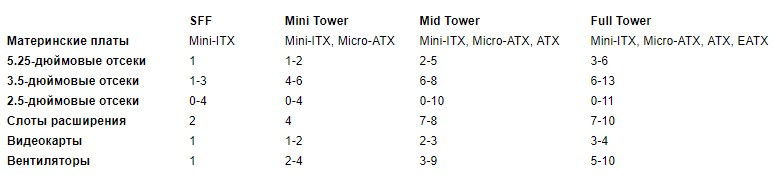
5.25-дюймовые отсеки нужны для оптических приводов (DVD и Blu-ray), кардридеров и контроллеров систем охлаждения. Почти всегда это устройство, доступ к которому можно получить снаружи корпуса.
3.5-дюймовые отсеки нужны для установки жестких дисков (HDD), кардридеров, USB-хабов и вентиляторов охлаждения. 2.5-дюймовые пригодятся для твердотельных накопителей (SSD) и «ноутбучных» жестких дисков. Стоит отметить, что 2.5-дюймовые накопители всегда можно установить и в 3.5-дюймовый отсек — для этого нужно использовать простой и дешевый переходник.
Слоты расширения нужны для установки графических карт, звуковых карт, сетевых карт (Wi-Fi, Bluetooth, Ethernet) и адаптеров. Стоит отметить, что видеокарты из-за массивных систем охлаждения часто занимают два или даже три слота.

HTPC и SFF (Small Form Factor)
Когда-то такие корпусы считались очень нишевыми, но в последние годы они резко набрали популярность. Все благодаря минитюаризации мощных компонентов, которые теперь можно уместить даже здесь.
HTPC — идеальный выбор для компьютера, который вы хотите сделать центром домашних мультимедиа-развлечений. Такой корпус легко расположить под телевизором (или даже повесить за ним), а вычислительных возможностей компьютера внутри с лихвой хватит для воспроизведения музыки и видео в любых современных форматах. Кроме того, такой ПК не будет издавать ни звука — часто можно обойтись даже пассивным охлаждением.
SFF-корпусы с материнской платой форм-фактора Mini-ITX внутри — настоящая находка для тех, кто работает или играет в условиях ограниченного пространства. Речь идет о маленьких жилых комнатах и небольших офисах. Кроме того, ремонтировать и улучшать такой ПК будет куда проще, чем ноутбук. Вес при этом будет составлять всего 4-7 кг — его легко можно будет в случае чего взять с собой.

Mini Tower
Копрусы типа Mini Tower становятся все более частым выбором для обычных домашних ПК — и бюджетных, и достаточно мощных, предназначенных для современных видеоигр.
На современную материнскую плату форм-фактора MicroATX со свежим чипсетом Intel или AMD можно установить и топовый процессор, и достаточно производительный кулер для него, и одну из флагманских видеокарт (хоть и придется выбрать что-то довольно компактное). Впрочем, часто во время сборки придется попотеть — пространства внутри минимум, и красиво расположить все на своих местах сможет разве что специалист. Кроме того, во многих случаях понадобится использовать специальный компактный блок питания, который при сравнимых характеристиках будет заметно дороже обычного, полноразмерного.
При всем этом Mini Tower тоже можно установить в незаметном углу, где компьютер не только не будет привлекать внимание глаз, но и будет почти неслышимым для ушей окружающих.

Mid Tower
Этот форм-фактор был и остается самым популярным уже несколько десятилетий. Материнские платы типа ATX позволяют фантазии развернуться всерьез — при желании и две видеокарты можно уместить, и сложную систему жидкостного охлаждения с жесткими трубками, большим радиатором и мощной помпой.
Если вы хотите собрать обычный геймерский ПК, то Mid Tower — это, скорее всего, именно ваш выбор. В такой корпус легко установить полноразмерную видеокарту длиной около 31 см и толщиной в два-три слота расширения.
Кроме того, компоненты внутри Mid Tower будут получать адекватный приток холодного воздуха. При должном и достаточном использовании вентиляторов (и регулярной чистке от пыли) температуры видеокарты и процессора никогда не превысят 70-80 градусов Цельсия даже в самых напряженных моментах.
Наконец, сборка компьютера в корпусе Mid Tower / ATX — это почти как сборка конструктора LEGO. Тут можно и легко добраться до любого компонента (и места его установки), и красиво и аккуратно уложить все присутствующие внутри кабели, чтобы они не напоминали гнездо какой-то экзотической птицы. Последнее, опять-таки, положительно влияет на циркуляцию воздуха.

Full Tower
Корпусы Full Tower почти всегда использовались энтузиастами, администраторами, оверклокерами и хардкорными геймерами. Зачем собирать настолько большой ПК? Попытаемся объяснить.
Во-первых, в Full Tower можно установить материнскую плату типа E-ATX или CEB, и это очень полезно для высокопроизводительных серверов, которые могут использовать сразу два процессора и огромный объем оперативной памяти (для чего нужно много слотов).
Во-вторых, Full Tower позволяет создать кастомную систему охлаждения любой сложности — с 230-миллиметровыми вентиляторами, двойными «башенными» радиаторами и прочими излишествами. Все это привлекает любителей разгона, которые готовы пойти на любые жертвы ради еще десятка мегагерц.
В-третьих, если вы хотите собрать бескомпромиссный игровой ПК, то лучше Full Tower вариантов нет. Такой корпус легко обеспечит охлаждение двух топовых видеокарт и процессора вроде Intel Core i9-9900K. Хотите использовать три монитора и играть в разрешении 4K? Full Tower обеспечит ваш будущий компьютер необходимым пространством.
Важные особенности
Отсеки для жестких дисков и места для монтажа SSD
Как мы уже сказали, убедитесь в том, что ваш будущий корпус имеет достаточно места для установки всех накопителей, которые вы хотите использовать в своем ПК. Иногда SSD можно монтировать на заднюю часть трея материнской платы. Продвинутые компьютеры можно оснастить красивым контроллером системы охлаждения, для чего понадобится 5.25-дюймовый отсек.
Возможность разборки без использования инструментов
Когда-то давно практически любой компьютер можно было «открыть» только с помощью отвертки. Но это в прошлом! Почти все современные корпусы для ПК (по крайней мере, если речь идет не о совсем уж бюджетных моделях) имеют затяжки, крепления и винты, которые можно легко снять и выкрутить пальцами.
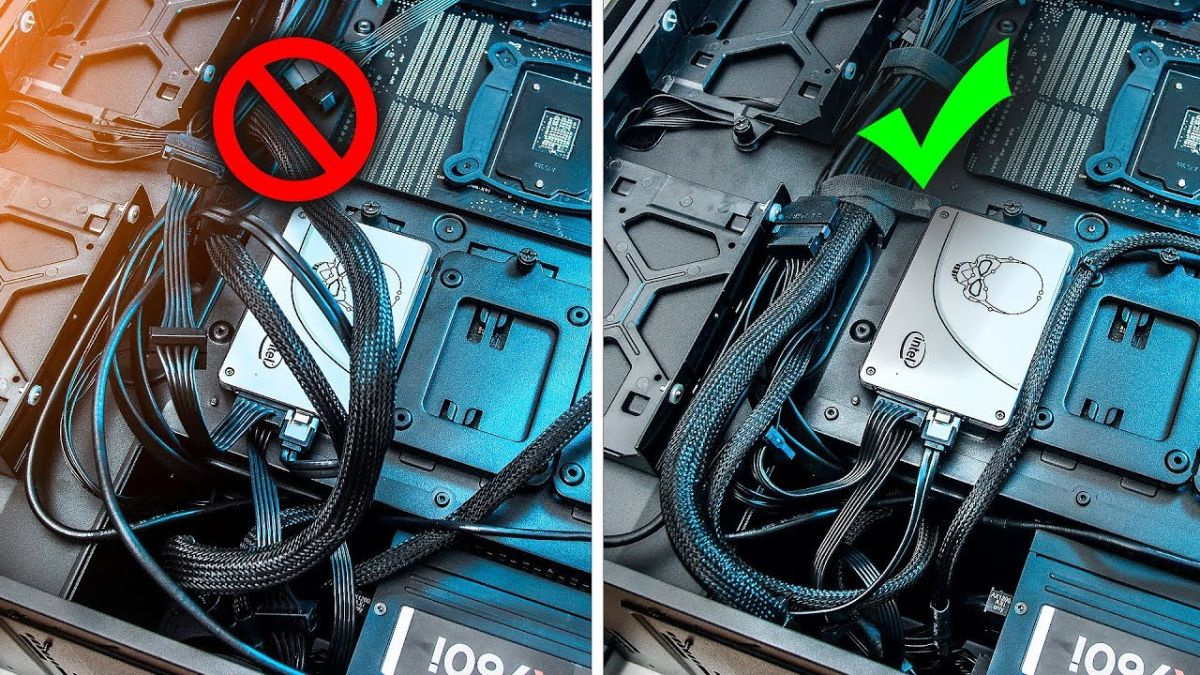
Укладка кабелей
Если вы хотите собирать свой компьютер самостоятельно, лучше обратить внимание на корпусы, которые имеют специальные выемки с другой стороны трея материнской платы, в которые нужно помещать кабели. Так они не будут мозолить глаза и мешать нормальному прохождению воздуха, который обеспечивает охлаждение горячих компонентов вроде видеокарты и процессора. В современных корпусах часто можно найти резиновые изолирующие втулки, которые позволят уложить кабели еще аккуратнее, а иногда они снабжаются даже специальными панелями, которые их полностью закрывают.
Вырез для легкого снятия кулера на процессоре
Продвинутые корпусы для ПК часто имеют специальный вырез на трее материнской платы. Такой вырез сильно облегчит процесс снятия кулера и радиатора с процессора — эту операцию вряд ли придется проводить часто, но когда придется, вы будете очень рады тому, что выбрали именно такой корпус.
Порты на передней и верхней панели
Передняя панель даже самого дешевого корпуса будет иметь не только кнопку включения, но и пару портов типа USB-A 2.0, а также аудиовыход и вход для микрофона. Но лучше выбрать что-то посовременнее — как минимум с парой USB-A 3.0 и одним USB-C. Встречаются корпусы и с вынесенными на переднюю панель элементами управления RGB-подсветки и вентиляторов.

Вентиляторы и циркуляция воздуха
Чем больше вентиляторов, тем лучше охлаждение — это простое правило. Самый минимум для любого более-менее мощного компьютера — это два вентилятора, один из которых работает на вдув, а второй работает на выдув. Часто корпусы продаются со свободными местами, на которые можно установить дополнительные вентиляторы или радиаторы.
Если говорить о циркуляции, то лучше обратиться к мнению специалистов о конкретной модели, и прочесть или посмотреть несколько обзоров в интернете. Один из лучших примеров недорогого корпуса с очень продуманным путем воздуха — Silverstone RL06, который оснащен сразу тремя фронтальными 120-миллиметровыми вентиляторами и не имеет лишних элементов, которые бы мешали нормальной циркуляции.
Пылевые фильтры
Современные корпусы часто оснащаются пылевыми фильтрами — без них внутренности компьютера почти в любых условиях быстро покроются толстым слоем микроскопических частиц, которые будут серьезно мешать работать кулерам и просто портить внешний вид компонентов. Легко снимаемые фильтры позволят избежать этой проблемы — главное не забывать их регулярно чистить (а сделать это можно обычным пылесосом).
Звукоизоляция
Обычно чем корпус дороже, тем лучше он сдерживает внутри шумы от вибрации кулеров и жестких дисков. Если производитель прямо позиционирует корпус как «звукоизолированный», стоит обратить внимание на возомжность нормальной циркуляции воздуха внутри — изоляция отбирает значительный объем пространства. С другой стороны, что такое пара лишних градусов против тишины и спокойствия! Стоит отметить, что более крупные и медленные 140-миллиметровые вентиляторы почти всегда работают тише, чем 92- и 80-миллиметровые.

Поддержка водяных систем охлаждения
Водяные AiO-кулеры сделали такой способ охлаждения процессоров особенно популярным, но такие кулеры требуют использования довольно крупных радиаторов. Скорее всего, в Mini Tower такой не уместить, но большая часть корпусов типа Mid Tower позволит легко установить радиатор размером до 240 мм — сверху или снизу.
Если же вы хотите использовать огромный 360-миллиметровый радиатор, то наверняка придется выбрать корпус типа Full Tower (впрочем, некоторые крупные Mid Tower-варианты вроде Phanteks Enthoo Evolv X тоже позволяют установить такой).
Дорогие топовые корпусы, предназначенные для мощных компьютеров, иногда имеют отдельное пространство, которое можно использовать для размещения резервуаров охлаждающей жидкости и других элементов сложной водяной системы охлаждения.
Окна из закаленного стекла
Особой практической пользы у таких окон нет, более того — их очень легко повредить при неаккуратном обращении. Зато выглядят компьютеры, компоненты которых находятся за закаленным стеклом, просто великолепно! Главное — следить за тем, чтобы углы такого окна не подвергались никаким, даже самым слабым ударам.
Встроенная RGB-подсветка
RGB-подсветка должна быть в любом уважающем себя геймерском компьютере! Ладно, на самом деле, конечно, это не совсем так, но разноцветные светодиоды и правда очень популярны. Реализация такой подсветки в каждом корпусе очень индивидуальна, так что какие-то конкретные советы давать сложно — все зависит от вашего вкуса. Впрочем, обратим внимание на одну деталь — убедитесь в том, что сможете управлять такой подсветкой! Либо с помощью отдельных кнопок на самом корпусе, либо с помощью внутреннего контроллера (который, в свою очередь, должен быть совместим с системой подсветки конкретного производителя и поддерживать подключение достаточного количества элементов).
Заключение
Энтузиасты почти наверняка предпочтут корпус типа Full Tower — он позволит реализовать любые планы по сборке компьютера самой смелой конфигурации, не экономя на охлаждении и компонентах (если только задача не состоит в сборке ПК поменьше).
Большинству обычных пользователей подойдет Mid Tower — в него поместятся почти любые материнские платы, видеокарты и кулеры процессоров, а возиться с аккуратной укладкой кабелей долго не придется.
Mini Tower и SFF пригодятся в том случае, если вы хотите, чтобы компьютер не занимал слишком много места в помещении, а также не привлекал слишком много внимания. Кроме того, такой ПК в случае чего гораздо легче будет перенести в другую комнату или взять с собой в поездку. При сборке нужно внимательно учитывать все ограничения, но результат вас удивит — даже внутри SFF-корпуса можно собрать весьма мощную машину, если задаться такой целью изначально.
Читайте также:


